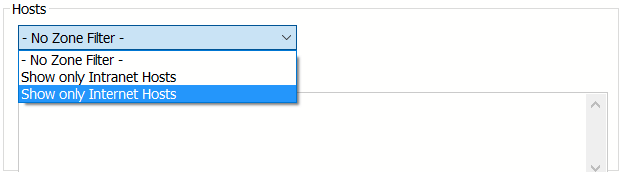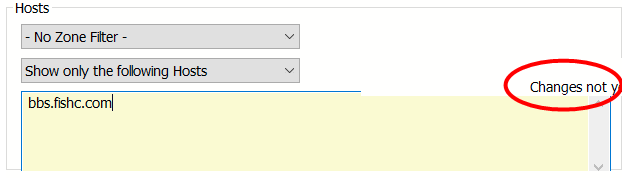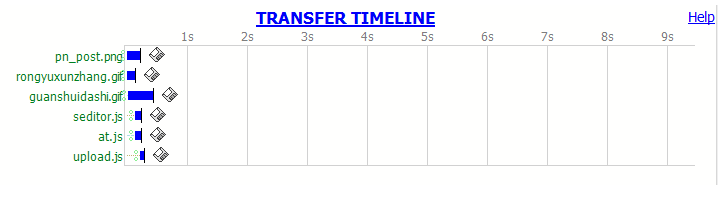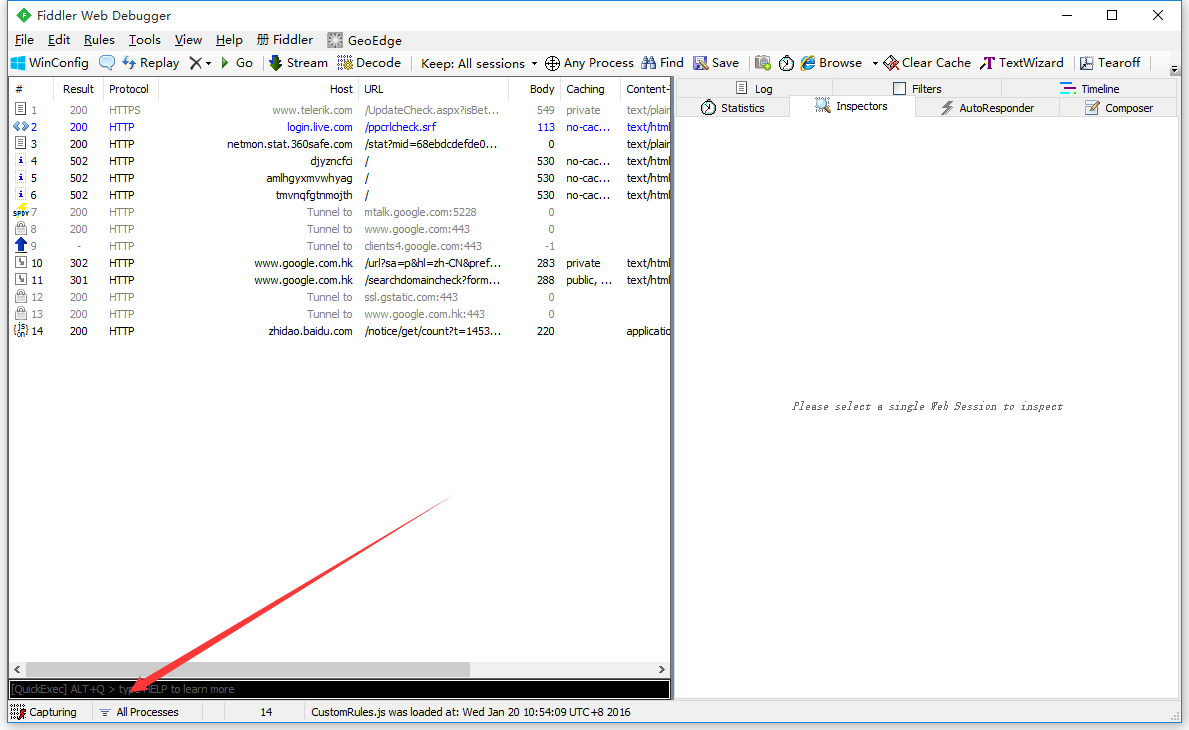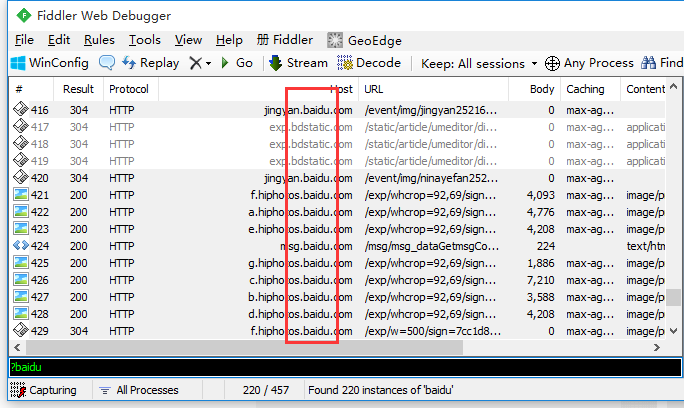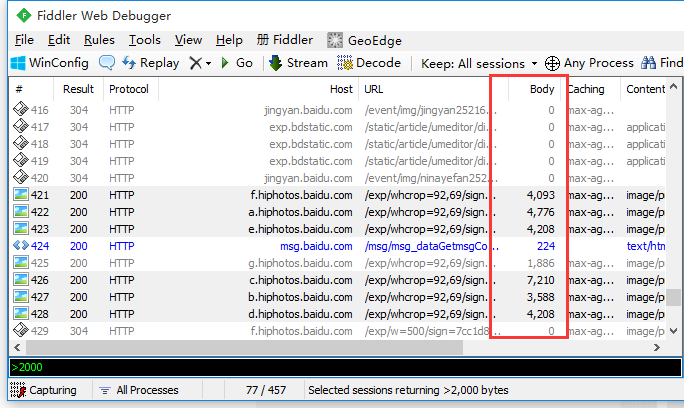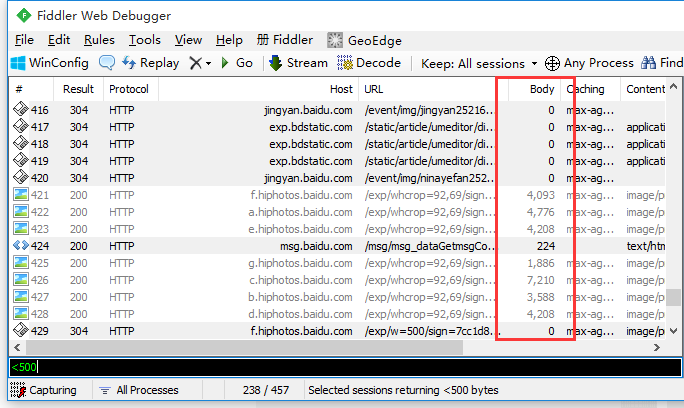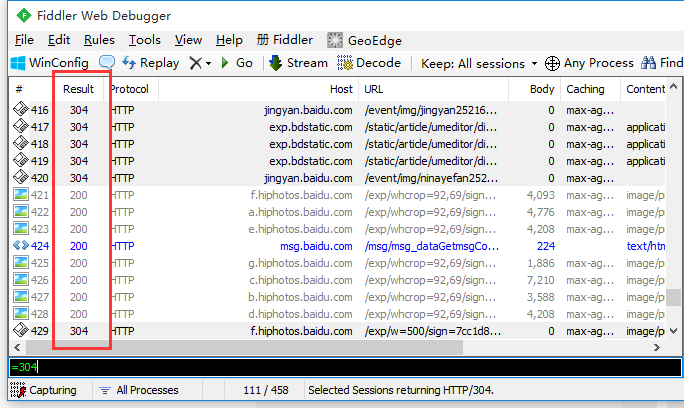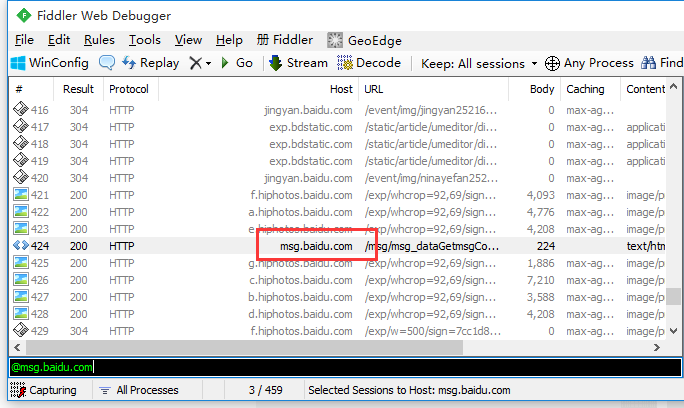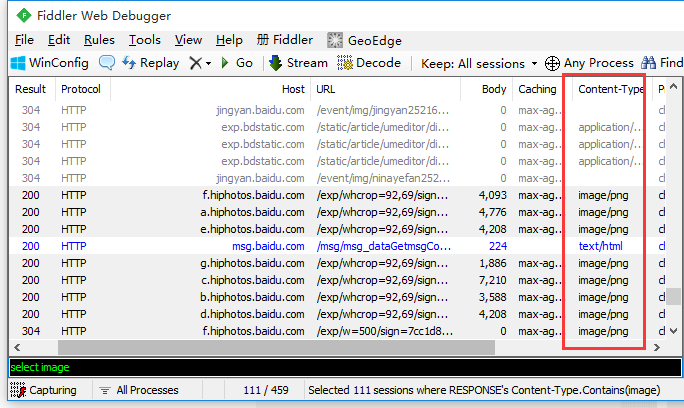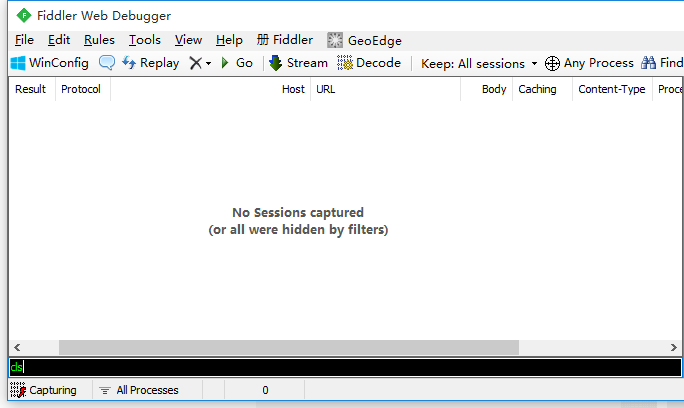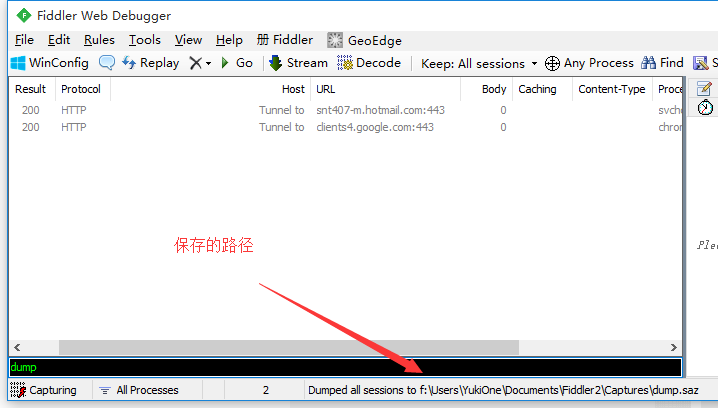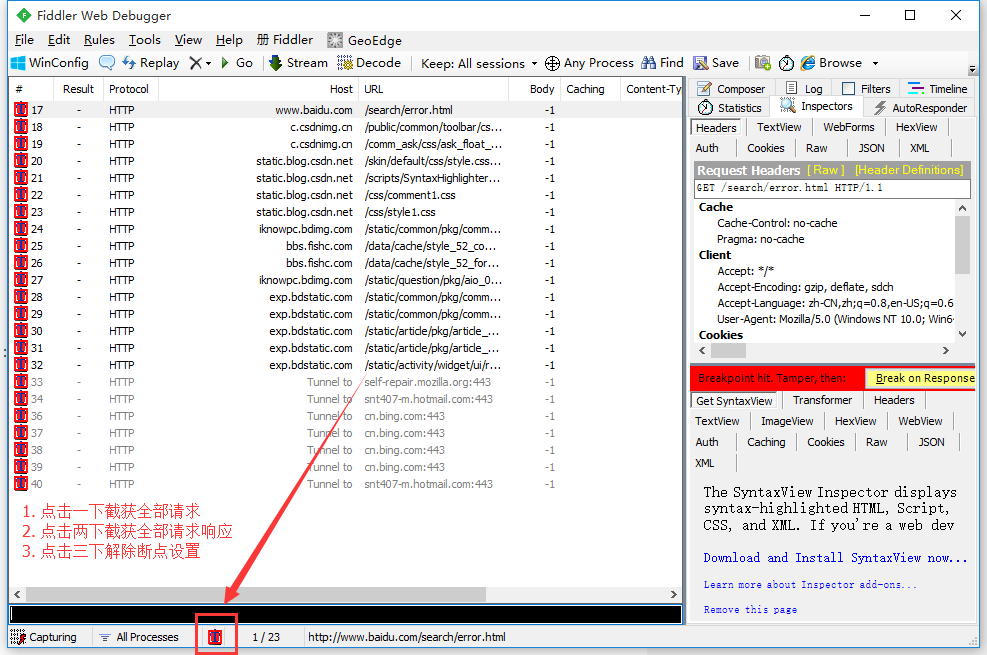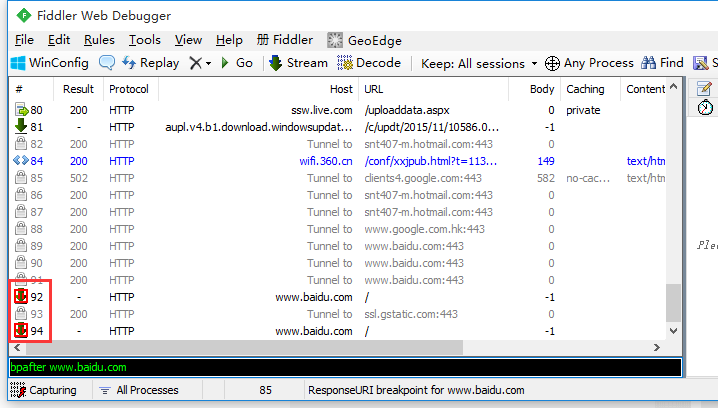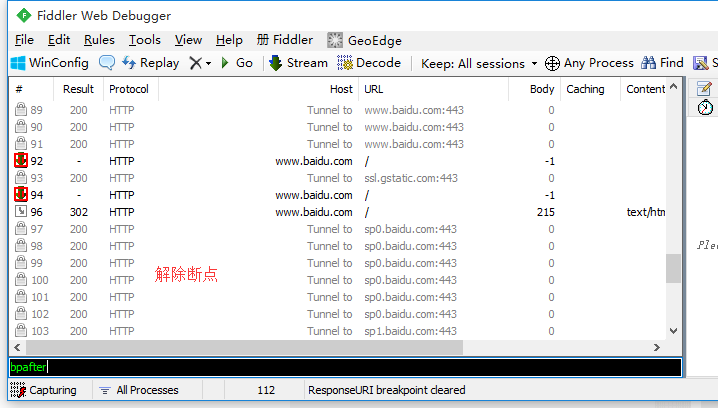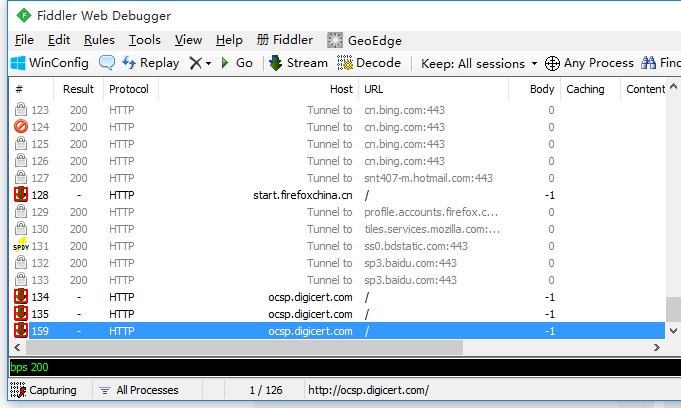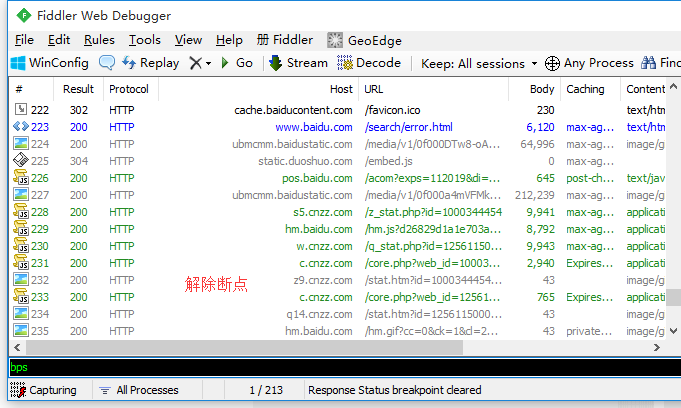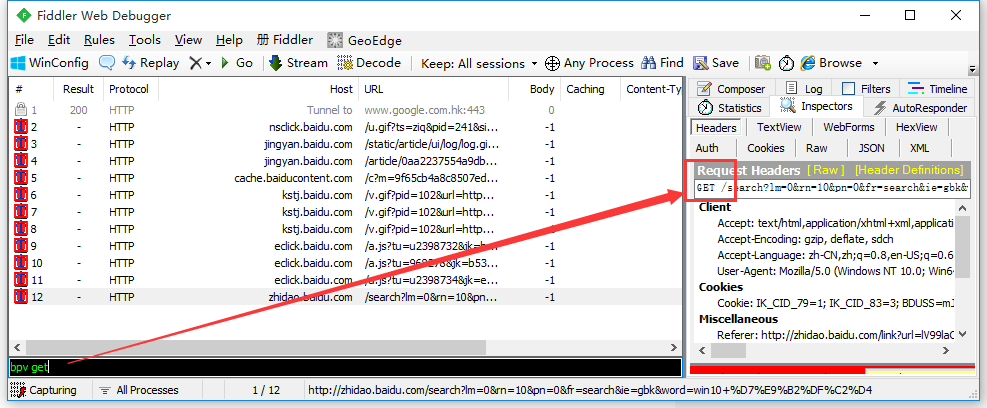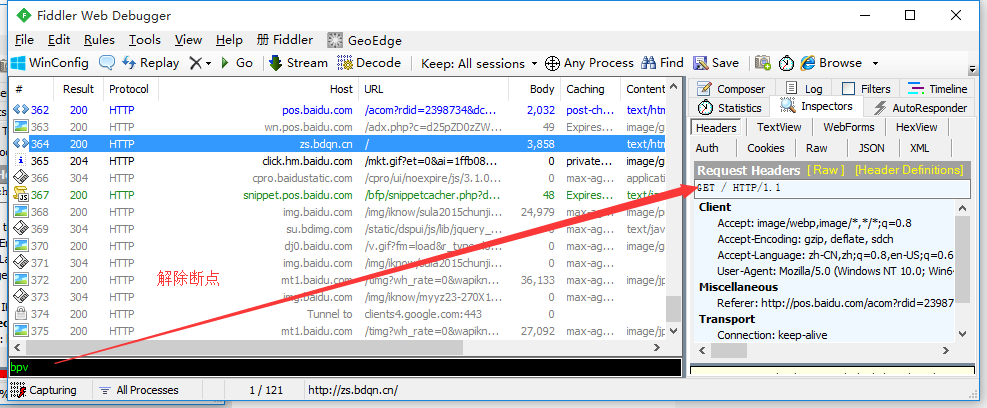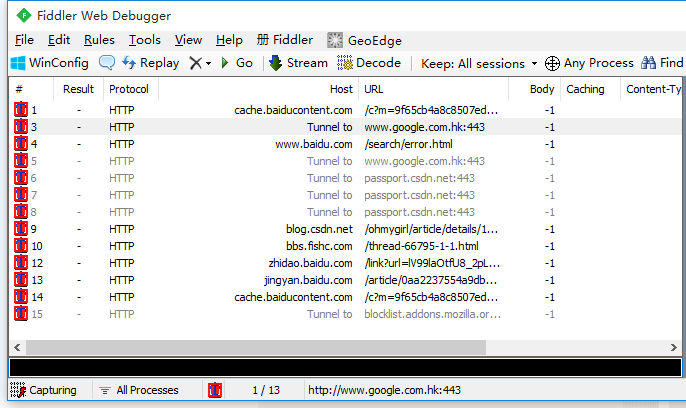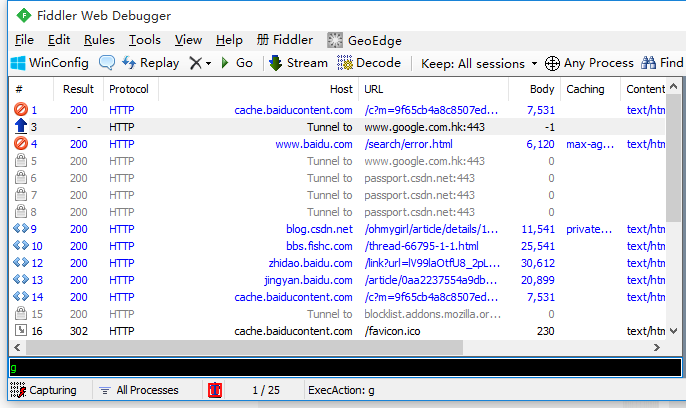Fiddle常用功能04
Fiddle常用功能简介
1)字段说明
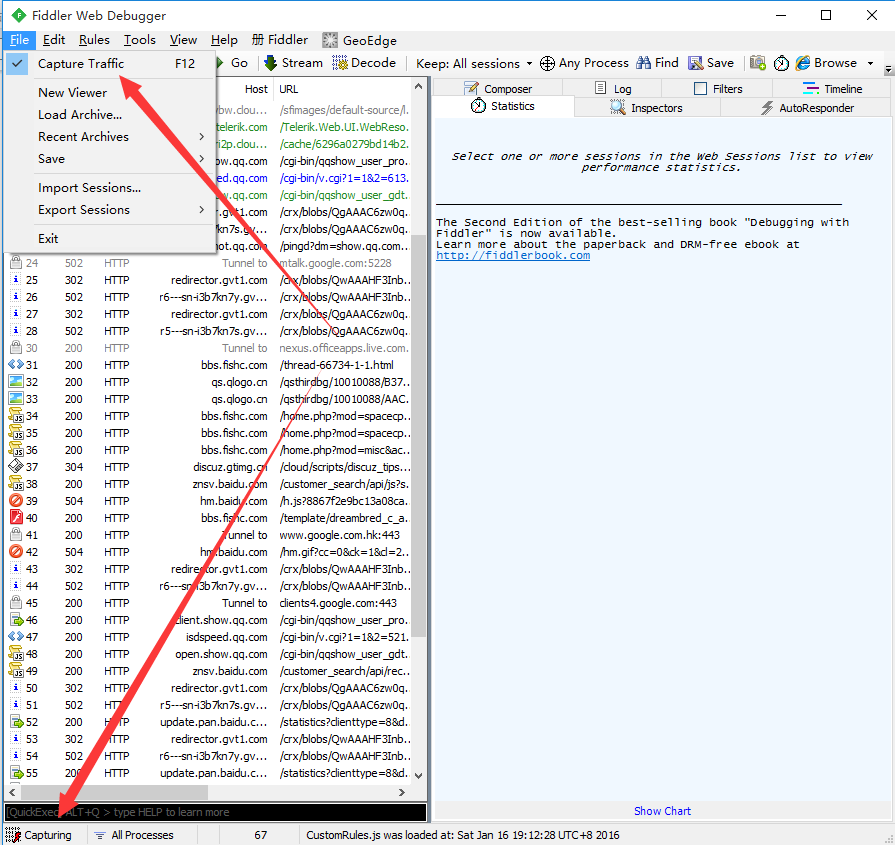
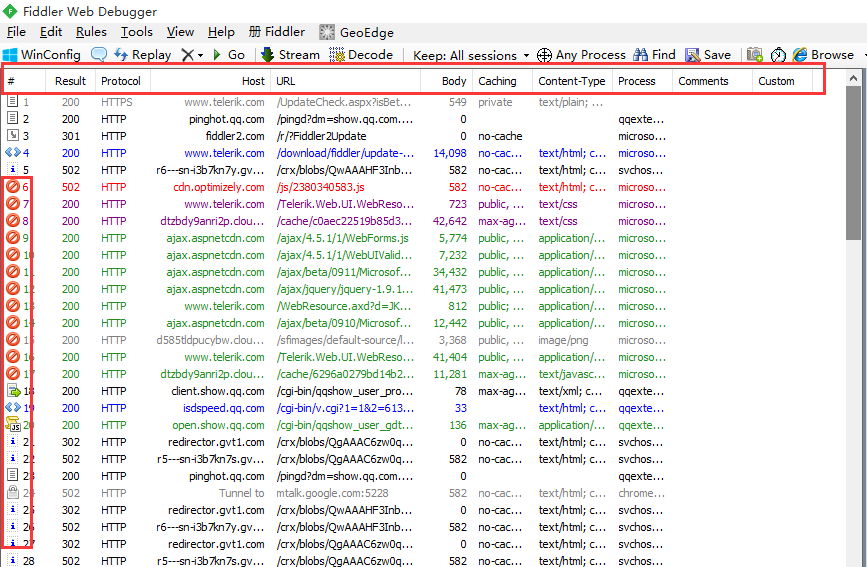
|
名称 |
含义 |
|---|---|
|
# |
抓取HTTP Request的顺序,从1开始,以此递增 |
|
Result |
HTTP状态码 |
|
Protocol |
请求使用的协议,如HTTP/HTTPS/FTP等 |
|
Host |
请求地址的主机名 |
|
URL |
请求资源的位置 |
|
Body |
该请求的大小 |
|
Caching |
请求的缓存过期时间或者缓存控制值 |
|
Content-Type |
请求响应的类型 |
|
Process |
发送此请求的进程:进程ID |
|
Comments |
允许用户为此回话添加备注 |
|
Custom |
允许用户设置自定义值 |
|
图标 |
含义 |
|
|
请求已经发往服务器 |
|
|
已从服务器下载响应结果 |
|
|
请求从断点处暂停 |
|
|
响应从断点处暂停 |
|
|
请求使用 HTTP 的 HEAD 方法,即响应没有内容(Body) |
|
|
请求使用 HTTP 的 POST 方法 |
|
|
请求使用 HTTP 的 CONNECT 方法,使用 HTTPS 协议建立连接隧道 |
|
|
响应是 HTML 格式 |
|
|
响应是一张图片 |
|
|
响应是脚本格式 |
|
|
响应是 CSS 格式 |
|
|
响应是 XML 格式 |
|
|
响应是 JSON 格式 |
|
|
响应是一个音频文件 |
|
|
响应是一个视频文件 |
|
|
响应是一个 SilverLight |
|
|
响应是一个 FLASH |
|
|
响应是一个字体 |
|
|
普通响应成功 |
|
|
响应是 HTTP/300、301、302、303 或 307 重定向 |
|
|
响应是 HTTP/304(无变更):使用缓存文件 |
|
|
响应需要客户端证书验证 |
|
|
服务端错误 |
|
|
会话被客户端、Fiddler 或者服务端终止 |
2) Statistics 请求的性能数据分析
好了。左边看完了,现在可以看右边了
随意点击一个请求,就可以看到Statistics关于HTTP请求的性能以及数据分析了(不可能安装好了Fiddler一条请求都没有…):
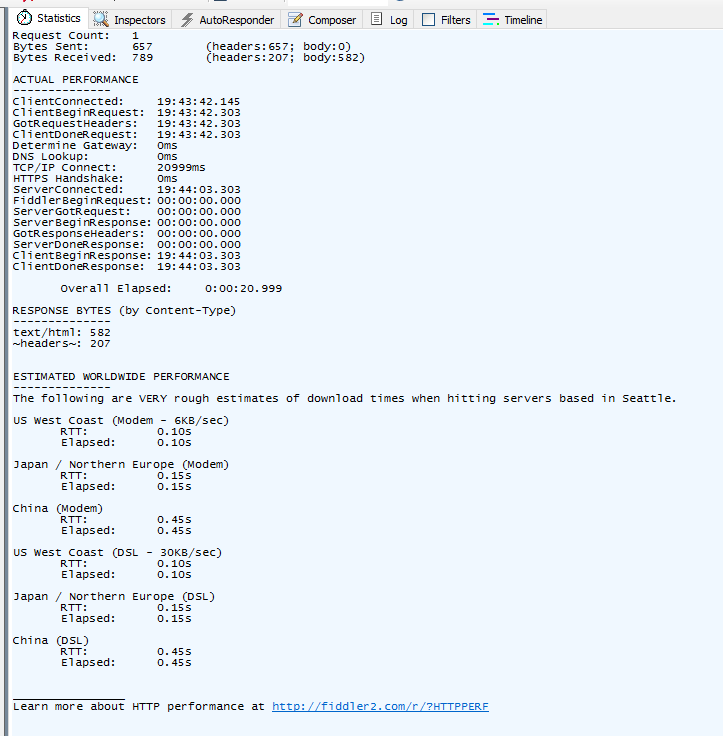
3) Inspectors 查看数据内容
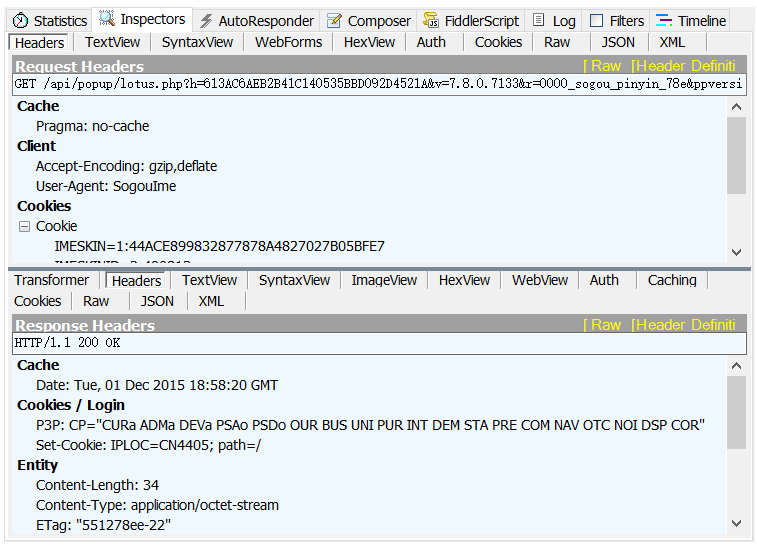
4). AutoResponder 拦截指定规则的请求
1. 字符串匹配(默认):只要包含指定字符串(不区分大小写),全部认为是匹配
| 字符串匹配(baidu) | 是否匹配 |
|---|---|
| http://www.baidu.com | 匹配 |
| http://pan.baidu.com | 匹配 |
| http://tieba.baidu.com | 匹配 |
2. 正则表达式匹配:以“regex:”开头,使用正则表达式来匹配,这个是区分大小写的
| 字符串匹配(regex:.+.(jpg | gif | bmp ) $) | 是否匹配 |
|---|---|
| http://bbs.fishc.com/Path1/query=foo.bmp&bar | 不匹配 |
| http://bbs.fishc.com/Path1/query=example.gif | 匹配 |
| http://bbs.fishc.com/Path1/query=example.bmp | 匹配 |
| http://bbs.fishc.com/Path1/query=example.Gif | 不匹配 |
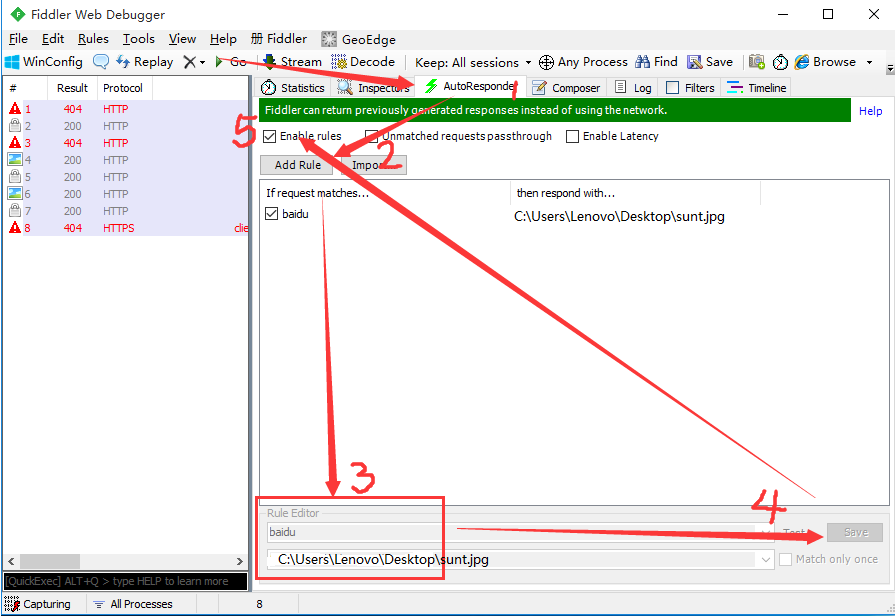
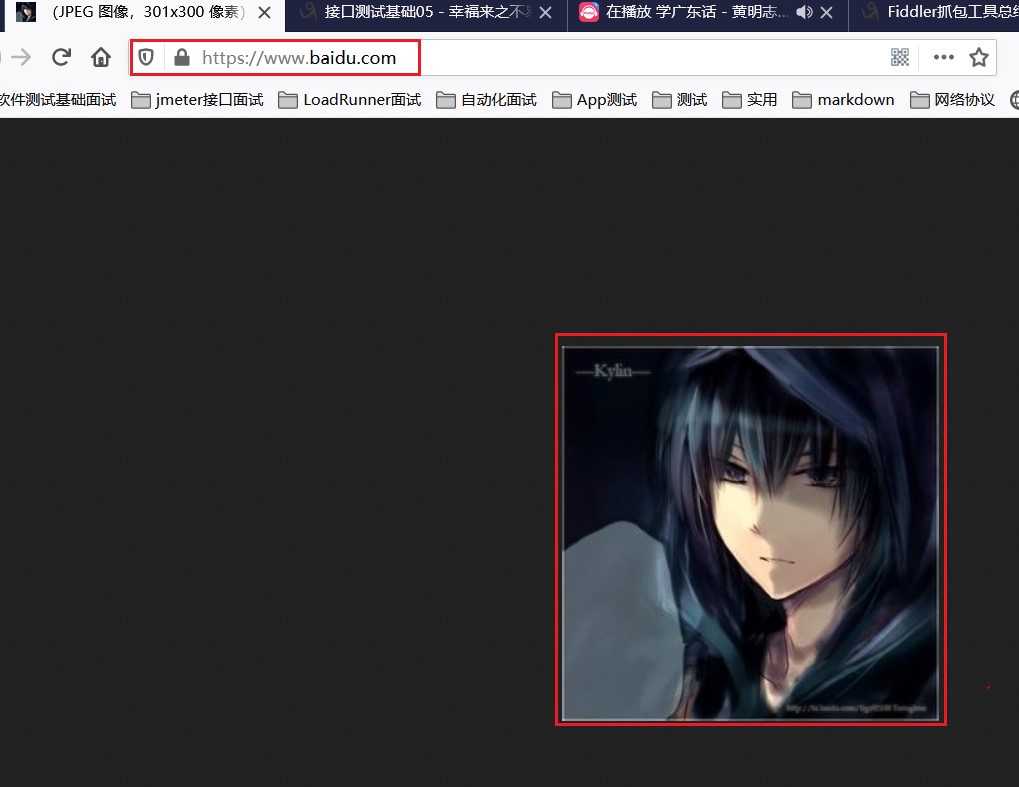
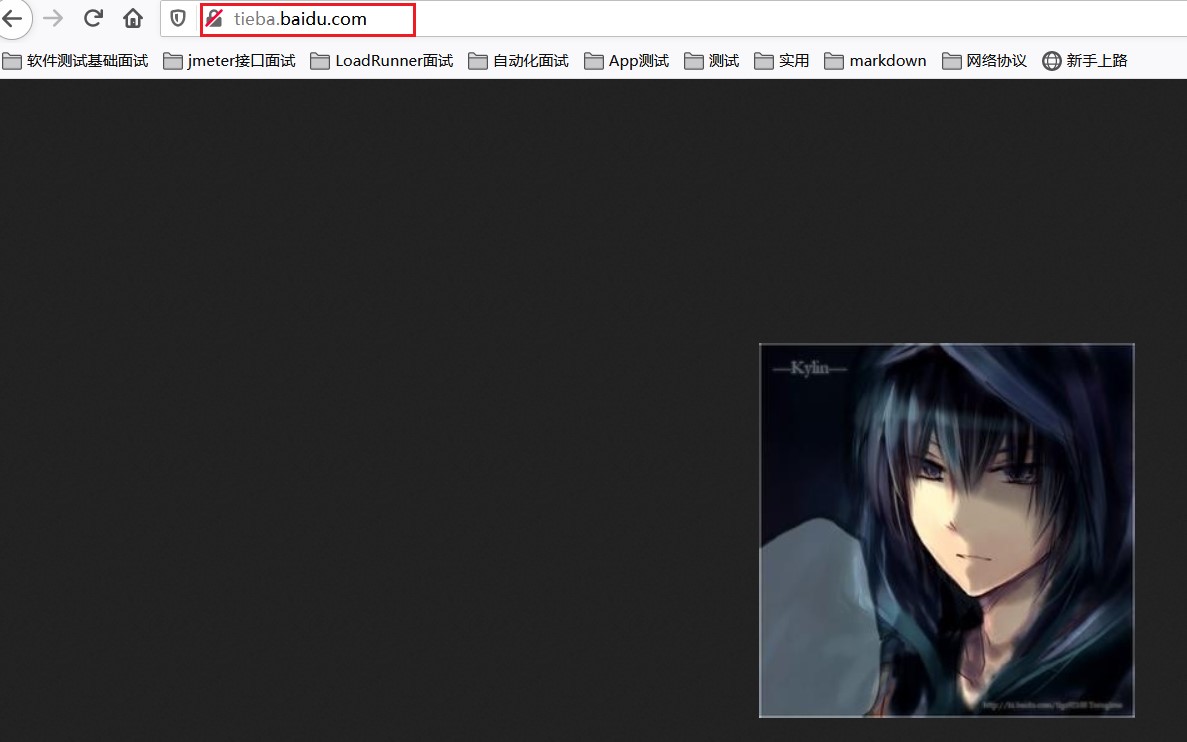
5). Composer 自定义请求发送服务器
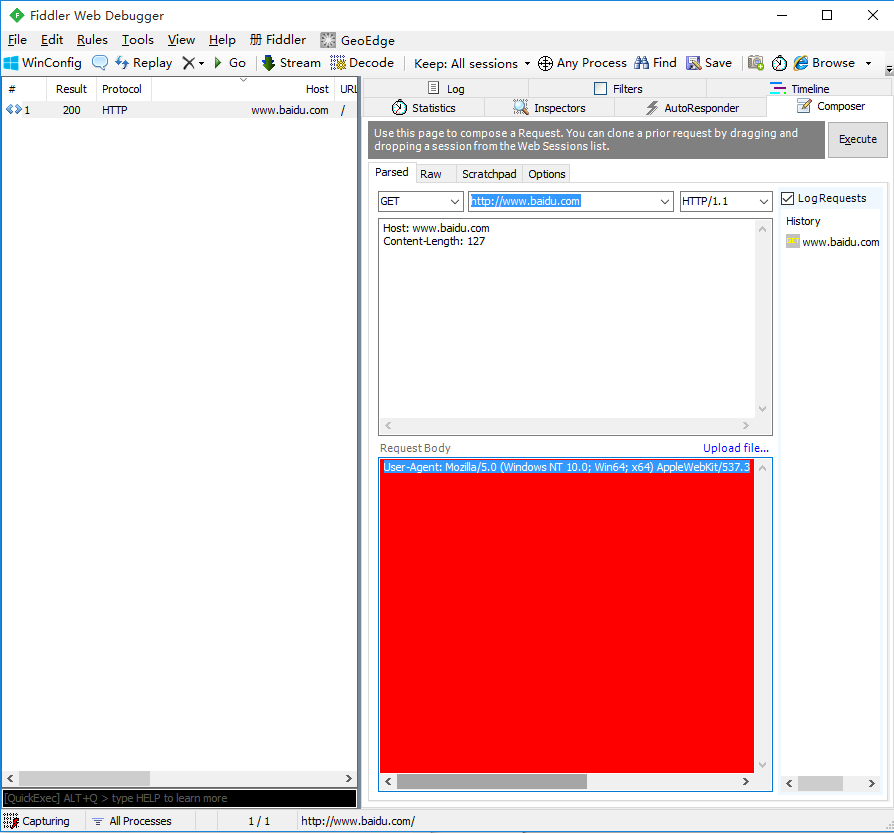
6). Filters 请求过滤规则
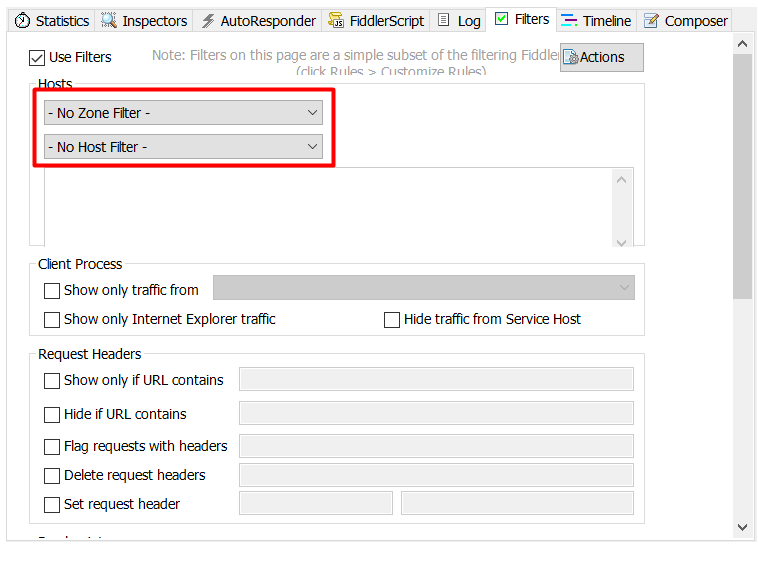
勾选左上角的Use Filters开启过滤器,这里有两个最常用的过滤条件:Zone和Host
1、Zone 指定只显示内网(Intranet)或互联网(Internet)的内容:
2、Host 指定显示某个域名下的会话:
如果框框为黄色(如图),表示修改未生效,点击红圈里的文字即可
7). Timeline 请求响应时间
在左侧会话窗口点击一个或多个(同时按下 Ctrl 键),Timeline 便会显示指定内容从服务端传输到客户端的时间:
Fiddle内置命令与断点
Fiddler还有一个藏的很深的命令框,就是眼前。FIddler断点功能就是将请求截获下来,但是不发送,这个时候你可以干很多事情,比如说,把包改了,再发送给服务器君。还有balabala一大堆的事情可以做,就不举例子了。
命令
对应请求项
介绍
示例
?
All
问号后边跟一个字符串,可以匹配出包含这个字符串的请求 >
Body
大于号后面跟一个数字,可以匹配出请求大小,大于这个数字请求 >1000
<
Body
小于号跟大于号相反,匹配出请求大小,小于这个数字的请求 <100
=
Result
等于号后面跟数字,可以匹配HTTP返回码 =200
@
Host
@后面跟Host,可以匹配域名 @www.baidu.com
select
Content-Type
select后面跟响应类型,可以匹配到相关的类型 select image
cls
All
清空当前所有请求 cls
dump
All
将所有请求打包成saz压缩包,保存到“我的文档\Fiddler2\Captures”目录下 dump
start
All
开始监听请求 start
stop
All
停止监听请求 stop
断点命令 bpu
All
bpafter后边跟一个字符串,表示中断所有包含该字符串的请求 bpafter baidu(输入bpafter解除断点)
bafter
All
跟bpafter差不多,只不过这个是收到请求了,中断响应 bpu baidu(输入bpu解除断点)
bps
Result
后面跟状态吗,表示中断所有是这个状态码的请求 bps 200(输入bps解除断点)
bpv / bpm
HTTP方法
只中断HTTP方法的命令,HTTP方法如POST、GET bpv get(输入bpv解除断点)
g / go
All
放行所有中断下来的请求 g
示例演示:?>
<
=
@
select
cls
dump
断点命令:
断点可以直接点击Fiddler下图的图标位置,就可以设置全部请求的断点,断点的命令可以精确设置需要截获那些请求。如下示例:
命令:
bpafter
bps
bpv
g / go
参考链接:https://www.cnblogs.com/yyhh/p/5140852.html#!comments
<wiz_tmp_tag id="wiz-table-range-border" contenteditable="false" style="display: none;">